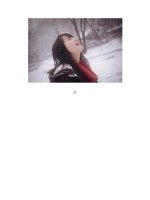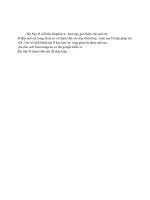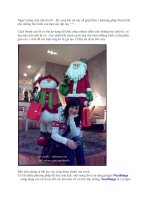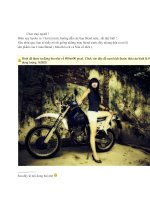Tài liệu Blend Màu Các Loại part 18 doc
Bạn đang xem bản rút gọn của tài liệu. Xem và tải ngay bản đầy đủ của tài liệu tại đây (893.41 KB, 11 trang )
Đây là s
Bước 1:
Chủ nh
â
xung qu
(Hình ả
n
Image)
tock
ân bị chụp tr
anh... cắt đi
nh có kích t
rộm trong q
i nhé. Dùng
thước lớn, đ
quá trình hó
g "Crop too
để xem hình
óng đèn trời
ol"
h thật, bạn v
i , góc
vui lòng clic
căn ko chu
ck chuột ph
ẩn dính mấ
hải, chọn Vi
ấy ng
iew
Bước 2:
Tớ dùn
g
PTS làm
mờ vùng
Có nhiều
bạn tự h
Dùng ell
(Hình ả
n
Image)
g máy ảnh s
m mờ BG nh
g chọn
u cách chọn
học như tớ
liptical mar
nh có kích t
số thông thư
hé. Chủ địn
n vùng nhưn
)
rquee Tool,
thước lớn, đ
ường không
h của tớ là
ng tớ hay d
khoanh từn
để xem hình
g có chế độ
chọn vùng
dùng cách nà
ng chút 1 đế
h thật, bạn v
làm mờ bac
muốn làm n
ày thấy hiệu
ến khi hết m
vui lòng clic
ckground (B
nét rồi đảo
u quả và dễ
model thì th
ck chuột ph
BG). Vậy d
vùng chọn,
ễ (cho nhữn
hôi
hải, chọn Vi
dùng
, làm
ng
iew
Bước 3:
Đảo ngược vùng chọn " Ctrl shift I "
(Hình ảnh có kích thước lớn, để xem hình thật, bạn vui lòng click chuột phải, chọn View
Image)
Bước 4:
Nhấn chuột phải chọn "Feather" lấy thông số bằng 8
(Hình ảnh có kích thước lớn, để xem hình thật, bạn vui lòng click chuột phải, chọn View
Image)
Bước 5:
Filter/ Blur/ Lens blur
(Hình ảnh có kích thước lớn, để xem hình thật, bạn vui lòng click chuột phải, chọn View
Image)
Radius càng dịch phải thì vùng chọn càng mờ nhé
Tớ chọn "Radius = 7"
(Hình ảnh có kích thước lớn, để xem hình thật, bạn vui lòng click chuột phải, chọn View
Image)
Bước 6:
Ctrl L
Chỉnh tối sáng theo ý thik ở đây tớ chọn "14 - 1.00 - 255"
(Hình ảnh có kích thước lớn, để xem hình thật, bạn vui lòng click chuột phải, chọn View
Image)
Bước 8:
Ctrl B - Chọn tông
Có 3 thanh
- Cyan
- Magenta
- Yeallow